Όλες οι χρήσιμες συμβουλές για τη χρήση του VLC για iPhone
Η ακρόαση μουσικής είναι μια συνήθεια όλων των χρηστών iPhone σήμερα. Όπως όλοι γνωρίζουμε η ποιότητα του ήχου του iPhone είναι πολύ καλή και οι άνθρωποι μπορούν να απολαύσουν τα αγαπημένα τους κομμάτια ήχου χωρίς συμβιβασμούς στην ποιότητα του ήχου. Υπάρχουν πολλές εφαρμογές αναπαραγωγής ήχου που είναι διαθέσιμες για αναπαραγωγή μουσικής στο iPhone και πολλές εφαρμογές αναπαραγωγής βίντεο υποστηρίζουν επίσης την αναπαραγωγή αρχείων μουσικής. Το VLC είναι ένα πολύ δημοφιλές πρόγραμμα αναπαραγωγής βίντεο και μουσικής μεταξύ των χρηστών iPhone. Η έκδοση για φορητές συσκευές του VLC είναι εξίσου χρήσιμη με την έκδοση για υπολογιστές. Είναι ένα πρόγραμμα αναπαραγωγής ανοιχτού κώδικα και είναι εντελώς δωρεάν για λήψη και χρήση. Σε αυτό το άρθρο, θα μοιραστούμε όλες τις χρήσιμες συμβουλές και κόλπα για τη χρήση του VLC για iPhone. Τσέκαρέ το.
Μέρος 1. Γιατί το VLC για iPhone είναι δημοφιλές στους χρήστες iPhone
Το VLC είναι πολύ δημοφιλές μεταξύ των χρηστών iPhone στις μέρες μας. Ο πρώτος λόγος για τον οποίο αρέσει στους χρήστες η χρήση του VLC είναι ότι αυτό το πρόγραμμα αναπαραγωγής υποστηρίζει σχεδόν όλους τους τύπους μουσικών μορφών ήχου και βίντεο και δεν χρειάζεται να κάνετε καμία μετατροπή για να παρακολουθήσετε το βίντεο ή να ακούσετε μουσική στο iPhone σας. Ενώ παρακολουθείτε βίντεο σε άλλες γλώσσες, μπορείτε να επωφεληθείτε από την προηγμένη τεχνολογία υποτίτλων του VLC για να προσθέσετε υπότιτλους στην ταινία αλλάζοντας το όνομα του αρχείου υποτίτλων στο ίδιο όνομα με την ταινία σας. Στα βίντεο μπορείτε εύκολα να ελέγξετε την ταχύτητα αναπαραγωγής, να προσαρμόσετε επίσης τη φωτεινότητα ή την αντίθεση. Το καλύτερο πράγμα του VLC για iOS είναι ότι διατίθεται δωρεάν και μπορείτε εύκολα να το αποκτήσετε δωρεάν από το App Store. Υπάρχουν τόσες πολλές διαθέσιμες επιλογές για να λαμβάνετε ταινίες στο iPad και το iPhone σας. Μπορείτε εύκολα να συγχρονίσετε ταινίες και βίντεο μέσω του iTunes ή να προσθέσετε το Google Drive ή τον λογαριασμό σας στο Dropbox στην εφαρμογή για δωρεάν ροή μουσικής από εκεί. Αυτοί είναι οι λόγοι που κάνουν το iPhone πολύ δημοφιλές στους χρήστες iPhone.
Μέρος 2. Δημοφιλή προβλήματα σχετικά με το VLC για iPhone (με Λύσεις)
Πρόβλημα No 1. Πρόβλημα «Δεν υπάρχει διαθέσιμος τόμος» χωρίς ακουστικά στο iPhone 4
Αυτό είναι ένα πολύ κοινό πρόβλημα που αντιμετωπίζει το VLC για χρήστες iPhone 4. Κατά την αναπαραγωγή βίντεο χωρίς τη χρήση ακουστικών, οι χρήστες δεν παίρνουν ένταση και το πρόγραμμα αναπαραγωγής λέει ‘No Volume Available’ και το ηχείο του iPhone δεν λειτουργεί. Μπορείτε να ακολουθήσετε τα παρακάτω βήματα για να βρείτε την προσωρινή λύση αυτού του προβλήματος.
Λύση: Το iPhone 4 ‘No Volume Error’ σχετίζεται με το ότι τα ηχεία iPhone 4 δεν είναι συμβατά με την εφαρμογή. Εάν χρησιμοποιείτε iPhone 4, οι περισσότεροι χρήστες iPhone έχουν ενημερώσει στη νεότερη έκδοση, μπορείτε να επωφεληθείτε πλήρως από τα ακουστικά iPhone για να απολαύσετε το VLC για iPhone.
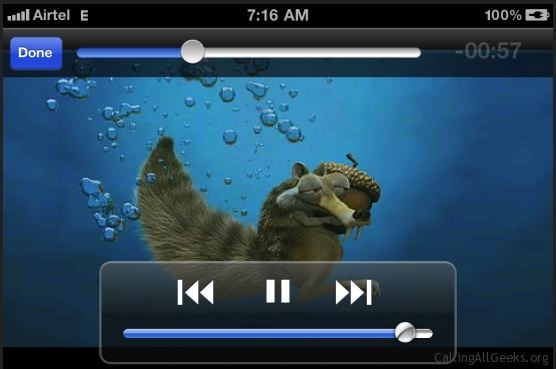
Πρόβλημα No 2. Δεν είναι δυνατή η αναπαραγωγή βίντεο MKV σε VLC για iPhone
Έχω κατεβάσει το VLC για το iPhone μου και ξέρω ότι το VLC player υποστηρίζει μορφή βίντεο MKV, έτσι προστέθηκαν μερικές από τις ταινίες μου σε μορφή MKV στο iPad μου για να δοκιμάσω το πρόγραμμα αναπαραγωγής VLC, αλλά μου δίνει το σφάλμα ‘Το iPhone σας είναι πολύ αργό για να παίξει αυτήν την ταινία MKV’ . Δεν μπορώ να παίξω ταινίες MKV στο iPhone μου μπορεί κάποιος να με βοηθήσει;
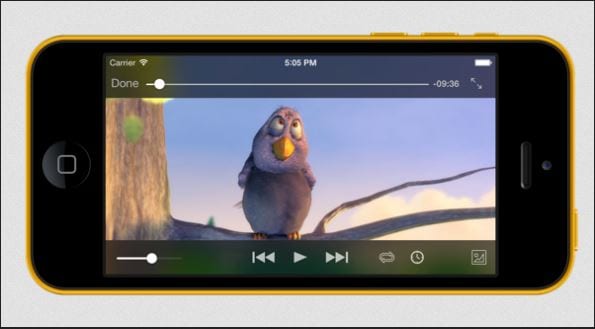
Λύση: Οι ταινίες HD με μορφή .mkv απαιτούν τόση ισχύ επεξεργασίας από αυτή που μπορεί να προσφέρει ένα iPad. Οι συσκευές iOS υποστηρίζουν μόνο αποκωδικοποίηση υλικού MP4/ H.264, αλλά το VLC δεν χρησιμοποιεί αυτήν την τεχνολογία αποκωδικοποίησης. Ακόμη και για τις μορφές που υποστηρίζονται από το VLC. Αν θέλετε να παρακολουθήσετε βίντεο MKV στο iPhone σας, ίσως χρειαστεί να τα μετατρέψετε σε αρχεία MP4 και H.264. Αυτό μπορεί να σας βοηθήσει να παρακολουθείτε βίντεο πιο ομαλά στο VLC για iPhone.
Μέρος 3. Όλες οι χρήσιμες συμβουλές για τη χρήση του VLC για iPhone
Το VLC για iOS είναι ένα από τα πιο δημοφιλή media player για iOS σήμερα. Το VLC περιέχει τόσες πολλές εξαιρετικές δυνατότητες που θα σας προσφέρουν μεγάλη άνεση όταν θέλετε να παρακολουθήσετε εύκολα βίντεο στο iPhone. Αυτό το μέρος θα παρουσιάσει τις χρήσιμες συμβουλές για να χρησιμοποιήσετε το VLC για iPhone με καλύτερο τρόπο, ελέγξτε το.
Συμβουλή 1 Προσθήκη αρχείων iTunes στο VLC Player
Μετά την εγκατάσταση του VLC στο iPhone σας, το πρώτο πράγμα που θα θέλατε να κάνετε μπορεί να είναι η προσθήκη βίντεο. Υπάρχουν διάφοροι τρόποι για να γίνει αυτό. Πρώτα θα συζητήσουμε σχετικά με την προσθήκη βίντεο στο VLC χρησιμοποιώντας το iTunes. Εκτελέστε το iTunes στον υπολογιστή σας και βεβαιωθείτε ότι το iPhone σας είναι συνδεδεμένο στον υπολογιστή. Τώρα απλώς κάντε κλικ στο iPhone σας και ανοίξτε την καρτέλα App. Κάντε κύλιση προς τα κάτω και επισκεφτείτε την επιλογή Κοινή χρήση αρχείων. Εδώ ανακαλύψτε το VLC στη λίστα εφαρμογών και τώρα σύρετε και αποθέστε τα βίντεο που θέλετε να προσθέσετε.
Συμβουλή 2 Προσθήκη αρχείων διακομιστή HTTP στο VLC για iPhone
Το VLC για iPhone έχει επίσης δικό του διακομιστή web και σας επιτρέπει να προσθέσετε τα αρχεία διακομιστή http στη συσκευή αναπαραγωγής VLC. Για να ξεκινήσετε τον διακομιστή VLC, απλώς πατήστε στο πλευρικό μενού για να τον ανοίξετε.

Στο πλευρικό μενού, πατήστε το κουμπί μεταφόρτωσης Wi-Fi τώρα. Όταν το πατήσετε, θα ξεκινήσει και θα σας εμφανίσει τη διεύθυνση web http που πρέπει να πληκτρολογήσετε και να πατήσετε enter στο πρόγραμμα περιήγησης ιστού στον υπολογιστή σας.
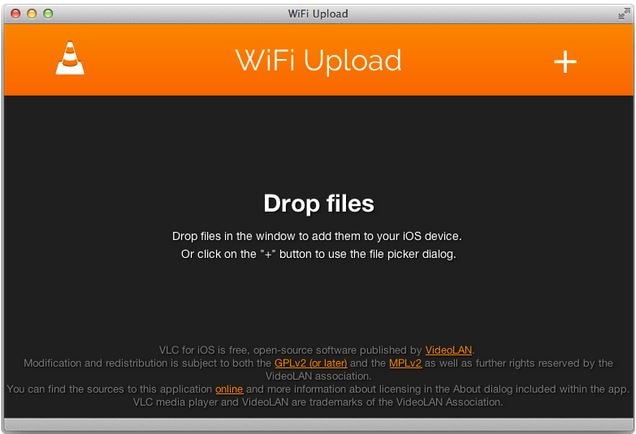
Συμβουλή 3 Λήψη βίντεο από το Διαδίκτυο
Εάν δεν έχετε βίντεο τοπικά στον υπολογιστή ή στο Mac σας, τότε μπορείτε να κατεβάσετε τα βίντεο απευθείας από το διαδίκτυο χρησιμοποιώντας το VLC για iPhone, αλλά πρέπει να έχετε την άμεση διεύθυνση URL του βίντεο για να το κατεβάσετε χρησιμοποιώντας VLC για iPhone. Ανοίξτε το πλαϊνό μενού του VLC και πατήστε το κουμπί Λήψη. Εδώ θα δείτε έναν κενό χώρο URL. Εισαγάγετε τη διεύθυνση URL του βίντεο εδώ και το VLC για iPhone θα ξεκινήσει αυτόματα τη λήψη αυτού του βίντεο για εσάς.
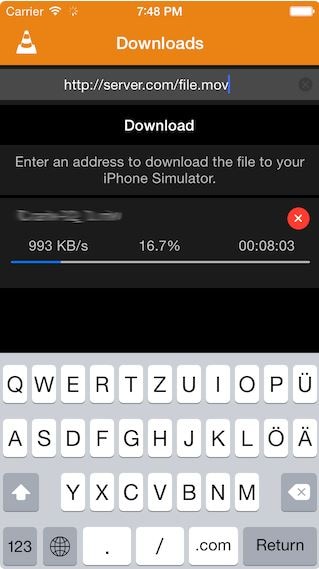
Συμβουλή 4 Απόκρυψη των βίντεό σας
Το VLC για iPhone διαθέτει λειτουργία κλειδώματος. Απλώς πρέπει να εισαγάγετε έναν κωδικό πρόσβασης και κανείς δεν μπορεί να έχει πρόσβαση στα προσωπικά σας βίντεο. Μπορείτε να προστατεύσετε τα βίντεό σας εισάγοντας έναν κωδικό πρόσβασης στα βίντεο. Για να ρυθμίσετε έναν κωδικό πρόσβασης στο βίντεό σας, απλώς πατήστε στην επάνω αριστερή πλευρά και μεταβείτε στη ρύθμιση του VLC για iPhone. Εδώ ενεργοποιήστε την επιλογή Κλείδωμα κωδικού πρόσβασης. Θα σας ζητήσει να εισαγάγετε έναν 4ψήφιο κωδικό πρόσβασης τώρα.
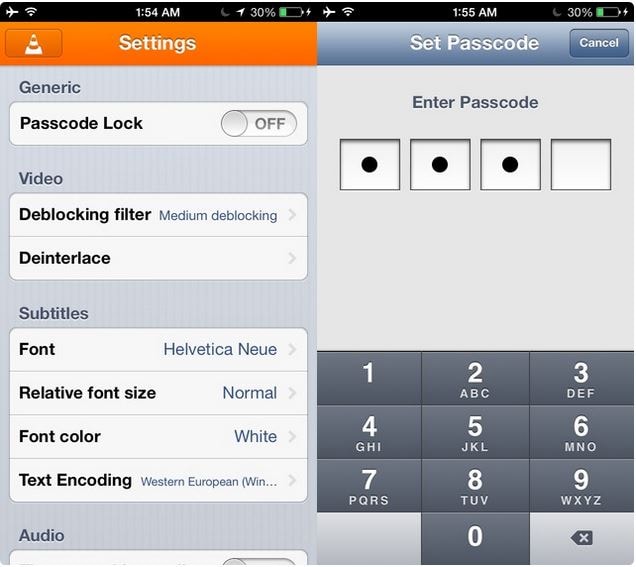
Συμβουλή 5 Προβολή βίντεο Dropbox στο iPhone
Το VLC μπορεί επίσης να κατεβάσει βίντεο Dropbox και να τα παίξει απευθείας από το VLC για iPhone. Για να προσθέσετε βίντεο Dropbox για αναπαραγωγή με την εφαρμογή VLC, απλώς ανοίξτε το πλαϊνό μενού πατώντας στο εικονίδιο VLC στην επάνω δεξιά γωνία της εφαρμογής VLC. Τώρα πατήστε στην επιλογή Dropbox και συνδεθείτε με τον λογαριασμό σας στο Dropbox. Τώρα μπορείτε να κάνετε λήψη των βίντεό σας στο Dropbox σε VLC για iPhone εύκολα.

Το Tip 6 VLC για iPhone συνοδεύεται επίσης από υπότιτλους, ενώ εάν χρησιμοποιείτε άλλη εφαρμογή για να προβάλλετε βίντεο, θα πρέπει να προσθέσετε ξεχωριστά το αρχείο .sub. Έτσι, μπορείτε εύκολα να απολαύσετε κάθε βίντεο που δεν είναι στη μητρική σας γλώσσα.
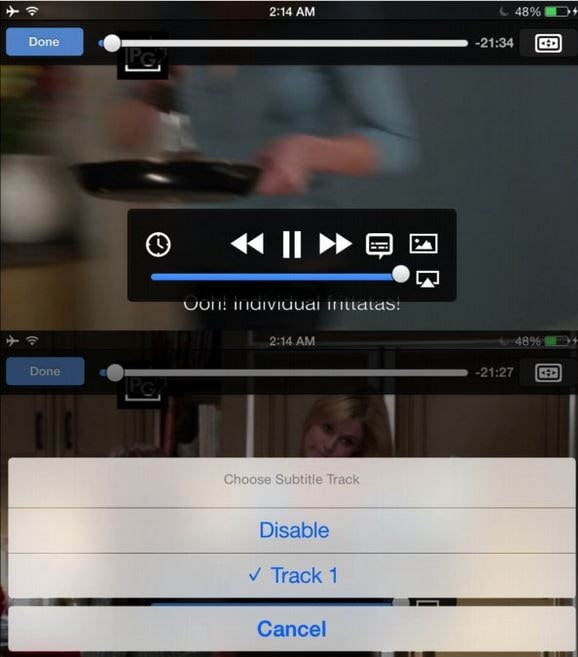
Συμβουλή 7 Ταχύτητα αναπαραγωγής βίντεο
Ενώ παρακολουθείτε βίντεο χρησιμοποιώντας VLC για iPhone, μπορείτε επίσης να διαχειριστείτε εύκολα την ταχύτητα αναπαραγωγής. Όταν παίζετε ένα βίντεο με VLC για iPhone, θα δείτε ένα εικονίδιο ρολογιού στη γραμμή προόδου. Πατήστε αυτό το εικονίδιο και, στη συνέχεια, θα μπορείτε να προσαρμόσετε την ταχύτητα αναπαραγωγής.
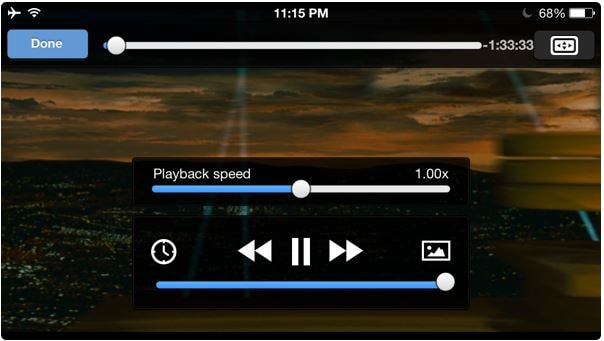
Συμβουλή 8 Αλλαγή κομματιού ήχου μέσα στην εφαρμογή
Υπάρχουν μερικά βίντεο με διαφορετικές γλώσσες. Κατά την παρακολούθηση των βίντεο, το VLC για iPhone σάς επιτρέπει να αλλάξετε τα κομμάτια ήχου αυτών των βίντεο επίσης. Απλώς πατήστε το κουμπί Φούσκα ομιλίας κατά την αναπαραγωγή βίντεο και πατήστε στα κομμάτια που χρειάζεστε και, στη συνέχεια, θα βρείτε διαφορετικές επιλογές γλώσσας.

Μέρος 4. Πώς να εγκαταστήσετε το VLC για iPhone χωρίς iTunes
Οι περισσότεροι άνθρωποι γνωρίζουν τη μέθοδο εγκατάστασης εφαρμογών με το iTunes, αλλά λίγοι γνωρίζουν ότι υπάρχει πιθανότητα οι χρήστες να εγκαταστήσουν το VLC στο iPhone χωρίς να χρησιμοποιούν το iTunes. Wondershare DrFoneTool – Διαχείριση τηλεφώνου (iOS) μπορεί να σας βοηθήσει να εγκαταστήσετε το VLC για iPhone χωρίς να χρησιμοποιήσετε το iTunes και σας δίνει τη δυνατότητα να απαλλαγείτε από το συγχρονισμό του iTunes. Αυτό το λογισμικό σάς επιτρέπει να διαχειρίζεστε διάφορα είδη αρχείων στο iPhone σας, όπως μουσική, φωτογραφίες, επαφές κ.λπ. Αυτό το μέρος θα σας δείξει πώς να εγκαταστήσετε το VLC για iPhone στη συσκευή σας και ας ρίξουμε μια ματιά στα βασικά χαρακτηριστικά του Wondershare DrFoneTool – Phone Manager (iOS) αρχικά για καλύτερη κατανόηση αυτού του προγράμματος.

DrFoneTool – Διαχείριση τηλεφώνου (iOS)
Εγκαταστήστε το VLC player στο iPhone χωρίς iTunes
- Μεταφορά, διαχείριση, εξαγωγή/εισαγωγή της μουσικής, των φωτογραφιών, των βίντεο, των επαφών, των SMS, των εφαρμογών κ.λπ.
- Δημιουργήστε αντίγραφα ασφαλείας της μουσικής, των φωτογραφιών, των βίντεο, των επαφών, των SMS, των εφαρμογών κ.λπ. στον υπολογιστή και επαναφέρετέ τα εύκολα.
- Μεταφέρετε μουσική, φωτογραφίες, βίντεο, επαφές, μηνύματα κ.λπ. από το ένα smartphone στο άλλο.
- Μεταφέρετε αρχεία πολυμέσων μεταξύ συσκευών iOS και iTunes.
- Πλήρως συμβατό με iOS 7, iOS 8, iOS 9, iOS 10, iOS 11 και iPod.
Πώς να εγκαταστήσετε το VLC για iPhone χωρίς iTunes
Βήμα 1 Ξεκινήστε το DrFoneTool – Phone Manager (iOS) και συνδέστε το iPhone
Εκκινήστε το Wondershare DrFoneTool – Phone Manager (iOS) στον υπολογιστή σας μετά την εγκατάσταση. Τώρα συνδέστε το iPhone στον υπολογιστή με το καλώδιο USB και το πρόγραμμα θα εντοπίσει αυτόματα το τηλέφωνό σας.

Βήμα 2 Επιλέξτε Κατηγορία εφαρμογών
Θα δείτε πολλές κατηγορίες αρχείων στην επάνω γραμμή μενού της κύριας διεπαφής. Επιλέξτε την κατηγορία Εφαρμογές και το πρόγραμμα θα εμφανίσει όλες τις διαθέσιμες εφαρμογές στην κύρια διεπαφή.

Βήμα 3 Κατεβάστε το VLC για iPhone από το App Store
Τώρα μεταβείτε στο App Store και βρείτε την εφαρμογή VLC. Χρησιμοποιήστε το iTunes για να το κατεβάσετε στον υπολογιστή σας.
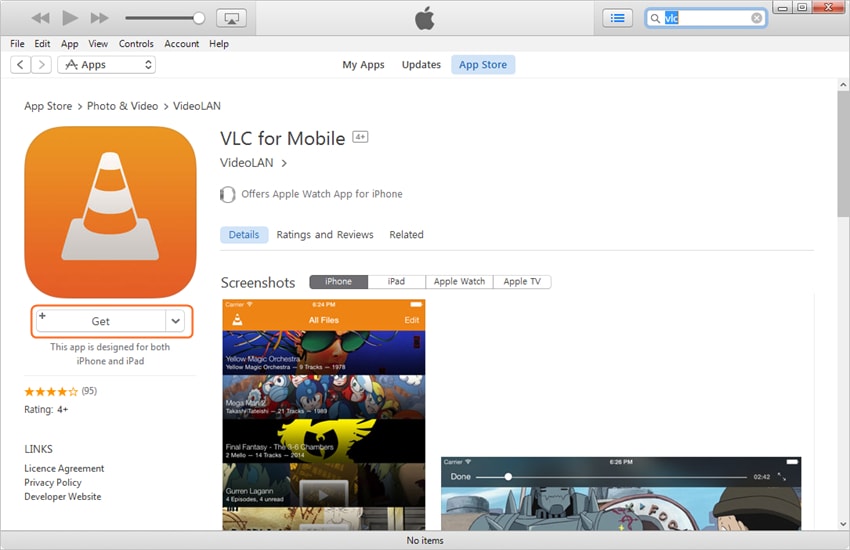
Βήμα 4 Εγκαταστήστε το VLC για iPhone
Κάντε κλικ στο κουμπί Εγκατάσταση στην επάνω αριστερή γωνία της κύριας διεπαφής. Στη συνέχεια, το DrFoneTool – Phone Manager (iOS) θα ανοίξει το φάκελο όπου το iTunes αποθηκεύει τις εφαρμογές για κινητά. Επιλέξτε το αρχείο IPA του VLC Player και κάντε κλικ στο άνοιγμα και, στη συνέχεια, το πρόγραμμα θα ξεκινήσει την εγκατάσταση του προγράμματος αναπαραγωγής VLC στο iPhone σας.
Αυτές είναι λοιπόν οι χρήσιμες συμβουλές που μπορείτε να επωφεληθείτε πλήρως όταν χρησιμοποιείτε το VLC για iPhone. Υπάρχει πιθανότητα να θέλετε να εγκαταστήσετε εφαρμογές χωρίς να χρησιμοποιήσετε το iTunes ή τα δεδομένα κινητής τηλεφωνίας του iPhone σας, τότε θα μπορείτε να επωφεληθείτε από το Wondershare DrFoneTool – Phone Manager (iOS) για να ολοκληρώσετε τη δουλειά. Εάν ενδιαφέρεστε για αυτό το πρόγραμμα, μπορείτε να το κατεβάσετε δωρεάν για να το δοκιμάσετε.
πρόσφατα άρθρα

